收银系统使用说明
目录
一、办理会员卡
(一)办理会员卡
【办理会员卡】→【选择套餐】→【填写资料】→【结算】
办理会员卡是本系统的主要功能之一;办理会员卡时先选择套餐再填写个人资料,带“*”的必需填写,完善个人资料后点击结算,结算后办卡完成,注:办卡时提醒顾客预留真实信息,丢失补办挂失时需要出示真实有效信息

办卡后,推荐到“会员管理”页面查看会员信息与金额是否准确无误与卡内余额流水明细
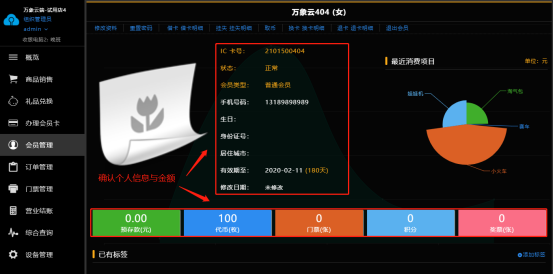
二、会员管理
(一)修改资料
【会员管理】→【修改资料】
进入会员管理页面,点击修改资料,可以修改和完善个人资料,允许修改手机号码、姓名、性别、身份证号、照片、生日、居住城市、门牌号、标签、等等
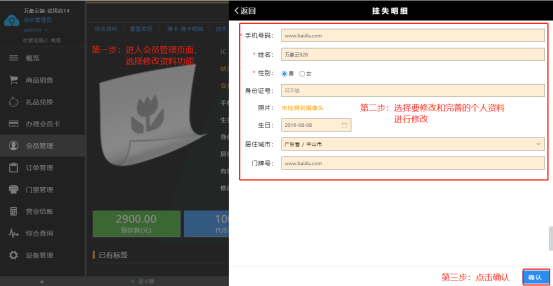
更改手机号:
更换会员卡手机号码,这里的手机号码后面是可以通过手机号码查询会员卡信息的
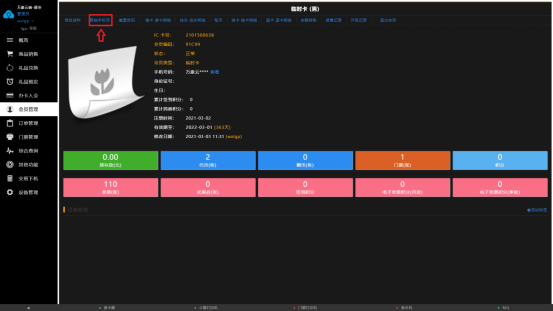
更改手机号码首先得输入原来的手机号码,才能更改手机号
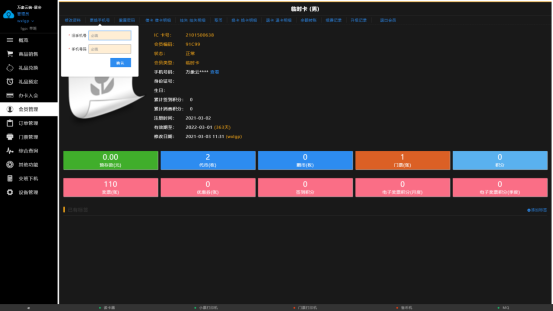
(二)重置密码
【会员管理】→【密码重置】
进入会员管理页面,点击密码重置即可,修改密码时先输入当前密码,再输新密码,最后点击确认按钮即可完成密码修改
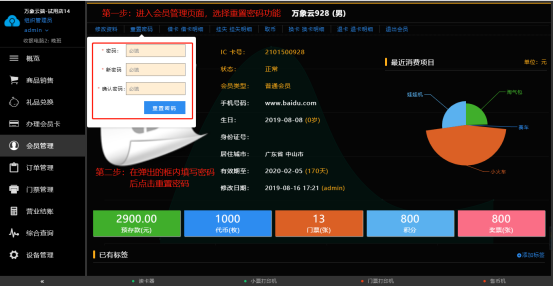
当客户忘记或没有带会员卡时,可以通过预留的手机号码查询该会员卡的信息,然后通过借卡,把他没带的会员卡里的余额转到新卡上,等他用完点击还卡,新会员卡使用后的余额会还给旧卡,当然要借卡是可以设置借卡的押金的,押金需要在后台设置
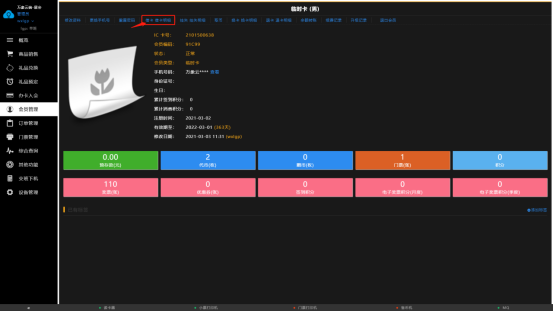
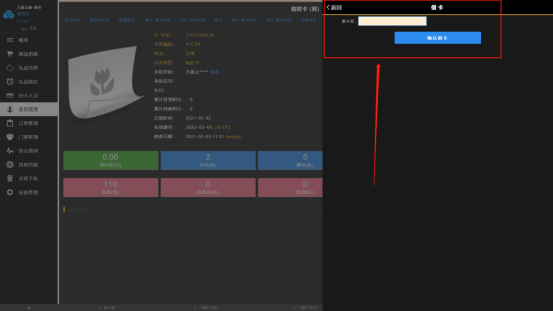
(三)挂失/挂失明细
【会员管理】→【挂失】
进入会员管理页面,点击挂失,在弹出的挂失框内点击确定即可
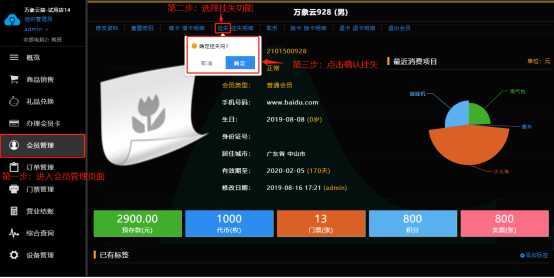
挂失后挂失按钮变为取消挂失,即挂失成功,挂失后不能对会员卡进行存取操作
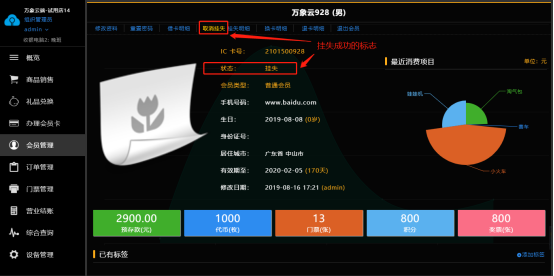
通过挂失明细可以查询卡的挂失次数和状态,以最新一次明细为卡的状态,
【会员管理】→【挂失明细】
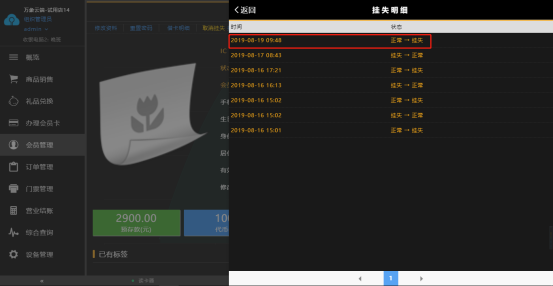
点击取消挂失,在弹出的框内点击确定即可取消挂失
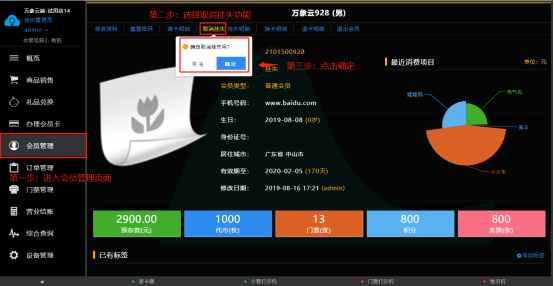
(四)取币
【会员管理】→【取币】→实物币→需要安装吧台售币机
进入会员管理页面,点击取币在弹出的框内选择要取的币数点击确认取币
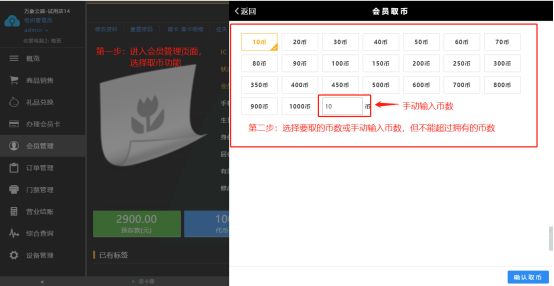
挂失状态下无取币功能

(五)换卡/换卡明细
【会员管理】→【换卡】
进入会员管理页面,点击换卡,在弹出换卡框后读取新卡号,最后点击确认换卡
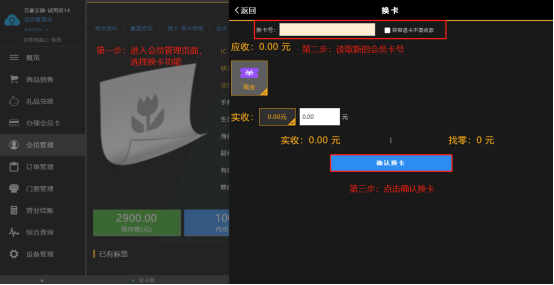
换卡后新卡继承原卡除卡号外的所有信息,可以在换卡明细中查询换卡记录
【会员管理】→【换卡明细】
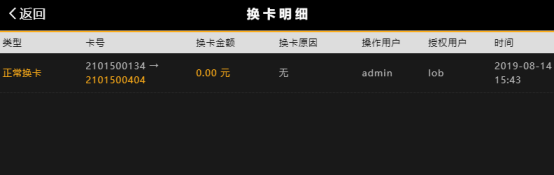
(六)退卡/退卡明细
【会员管理】→【退卡】
进入会员管理页面,点击退卡,进入退卡页面,在确认会员余额和应退款无误后点击确认即可 注:退卡所需授权码可在后台设置
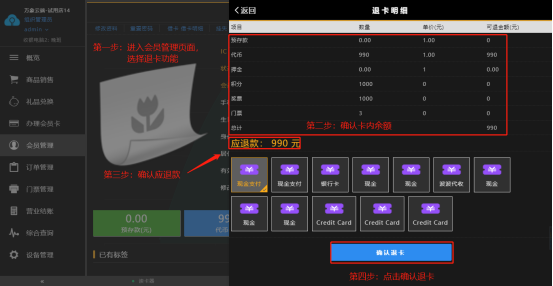
退卡后,还可以在当前会员页面查询退卡的明细
【会员管理】→【退卡明细】 余额转账
余额转账时,需要手动输入转出会员卡的手机号或会员卡号
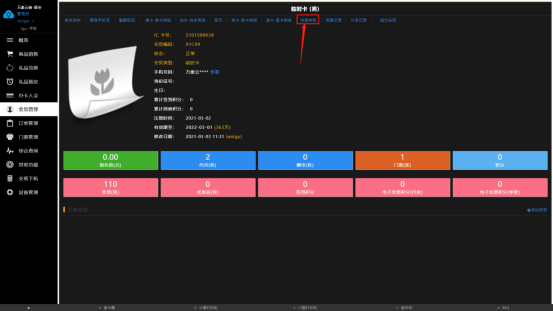
当手动输入了转出会员卡的手机号或会员卡号后,点击余额转账,会出现以下界面,把需要转入的会员卡放在读卡器上,A会显示被转入会员卡号,然后输入你想转入的金额确定就完成了
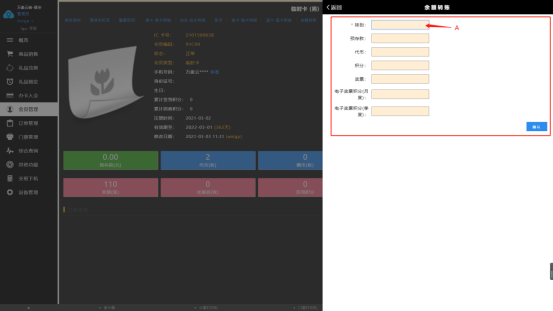
续费记录
当会员的有效期过期时,会员卡是不能使用的,必须要往会员卡充值续费时间才能正常使用
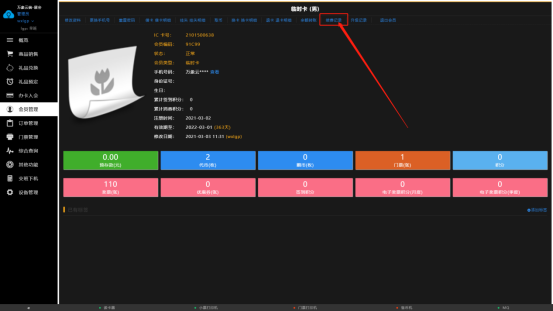
这里是会员卡的有效期时间

续费会员有效期时间,首先得点击1处商品销售—》2处充值目录里选择续费的充值套餐即可(注意:当会员有效期的时间大于充值给予的时间是,系统会按最大的时间来定,不会累计加)
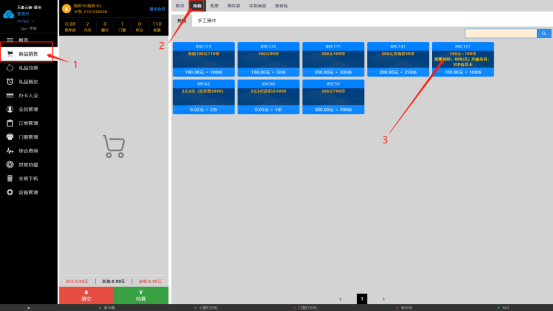
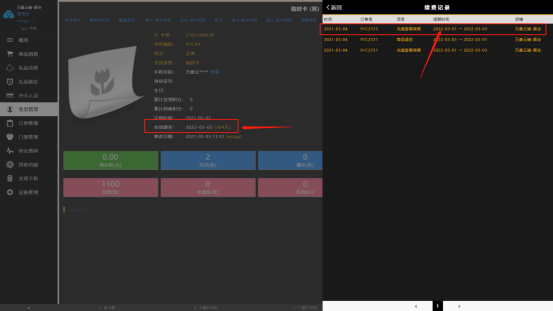
升级记录
A处是当前会员卡级别,也就是类型,B处是查询当前会员卡会员升级的记录

升级会员级别,首先得点击A处商品销售—》B处充值目录—》C处选择会员升级套餐,点击充值即可
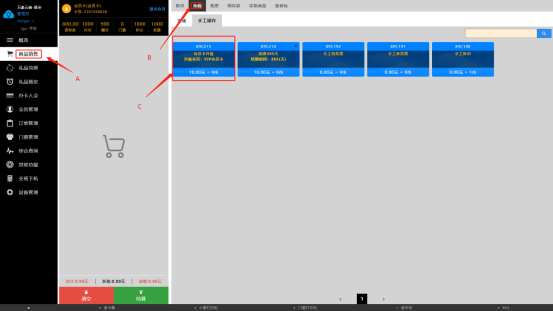
升级完成后会员卡的会员级别会显示成你升级后的级 别,和升级记录 (注意:会员卡升级,前提必须要顾客的会员卡是会员级别,临时卡是不能升级的,只有是会员级别的会员才能升级更高的级别,升级的级别与本身级别相同下,会员级别不变)
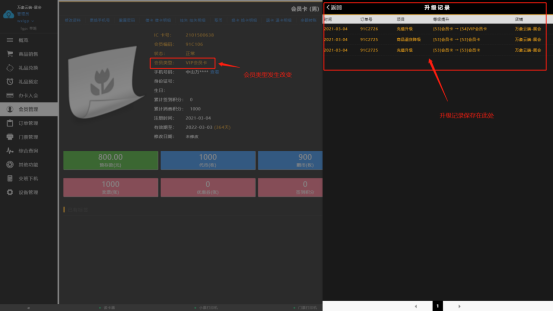
(七)退出会员
【会员管理】→【退出会员】→【手工输入会员】
进入会员管理页面,点击退出会员,即退出当前读取的会员,进入未读卡状态
注:会员管理界面只可以手工输入一次搜索在商品上方有会员登录界面,可以反复输入退出
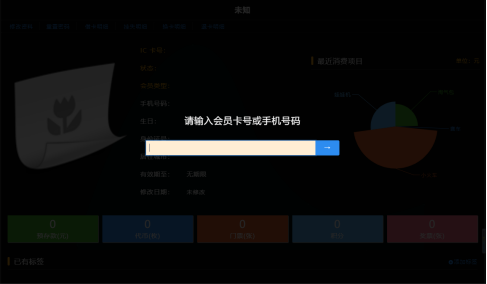
(八)明细记录
【会员管理】→【预存款/代币/门票/积分/奖票】
进入会员管理页面,点击会员管理页面的预存款、代币、门票、积分、奖票即可进入相应的明细记录
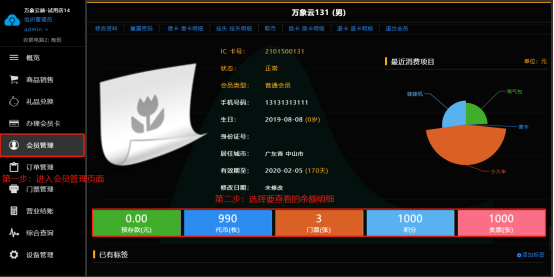
如点击代币则会弹出以下页面,在明细记录里可以查询相应的明细
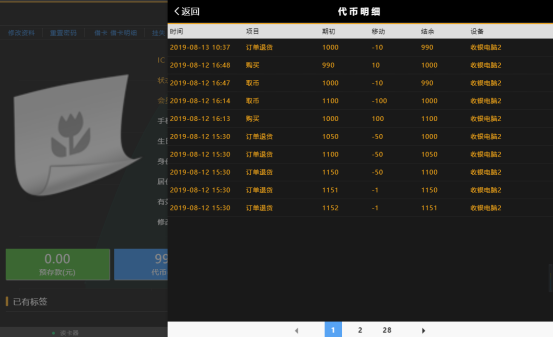
三、商品销售
(一)售币→实物币
【商品销售】→【售币】
进入商品销售页面,选择售币功能,在选定所需购买币数后点击结算即可,没有连接柜台售币机将无法售币
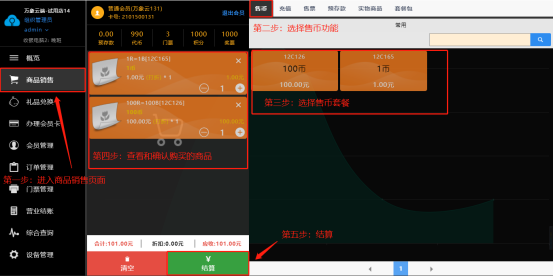
(二)充值→存入会员卡内
【商品销售】→【充值】
进入商品销售页面,选择充值功能;充值:这里指虚拟币充值;在选好所需充值的币数后点击结算,结算以后充值完成,可以在会员页面进行查看
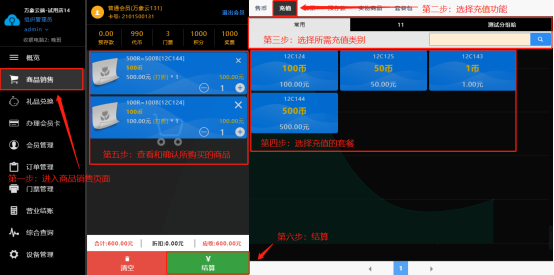
(三)售票-没读卡打印实物票-读卡存入会员卡内
【商品销售】→【售票】
进入商品销售页面,选择售票功能;有次票,日票,月票,季票,年票等,在选择好门票分类之后选择所需套餐点击结算,结算后购买完成,可以在会员管理页面查询所拥有的的门票
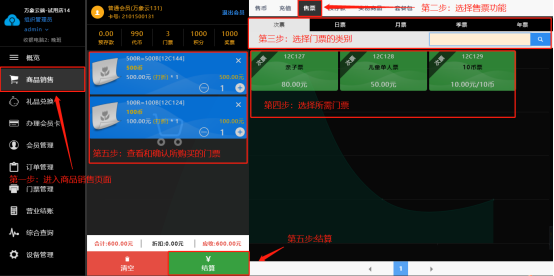
(四)预存款→会员卡内
【商品销售】→【预存款】
进入商品销售页面,选择预存款功能;选择所需套餐之后,点击结算即可购买,可以在会员管理页面查询
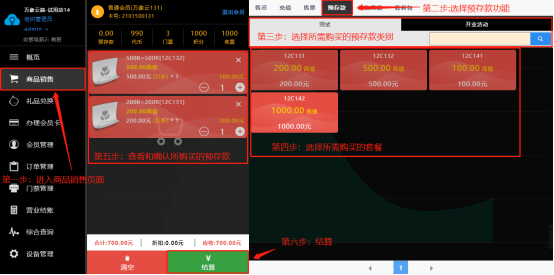
(五)实物商品
【商品销售】→【实物商品】
进入商品销售页面,选择实物商品功能;选择所需商品后点击结算,结算后购买完成
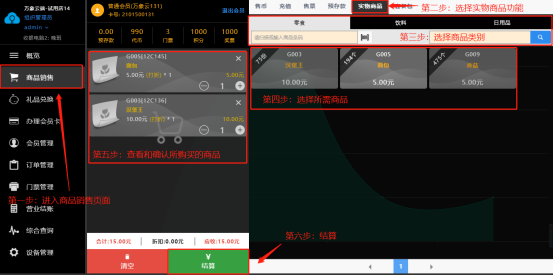
(六)套餐包
【商品销售】→【套餐包】
进入商品销售页面,选择套餐包功能;套餐包里可以添加多种商品,选择所需套餐包后后点击结算,结算完成后购买完成

(七)购物车
【商品销售】
使用购物车可以一次性购买大量的商品,方便进行结算
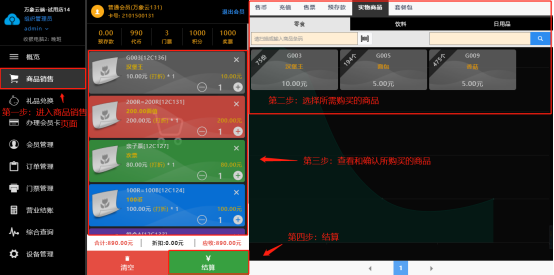
四、礼品兑换
(一)奖票兑换
【礼品兑换】→【奖票兑换】
进入礼品兑换页面,选择奖票兑换功能;充值和使用会员卡会产生相应的奖票,可以用奖票来进行兑换相应的商品,根据需要选择不同类别的商品后点击结算即可,也可用购物车进行大量兑换,兑换只消耗相应的奖票,可以在会员管理页面查询
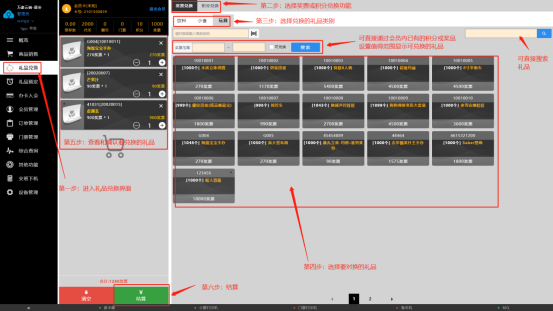
(二)积分兑换
【礼品兑换】→【积分兑换】
进入礼品兑换页面,选择奖票兑换功能;在选择所需的商品后点击结算即可兑换(操作:同奖票一样)
五、订单管理
(一)订单查询
【订单查询】
订单查询:读卡状态下默认查询当前会员卡的订单;可以按时间段查询订单,也可以输入姓名精确查询,实时显示所有订单的最新状态,
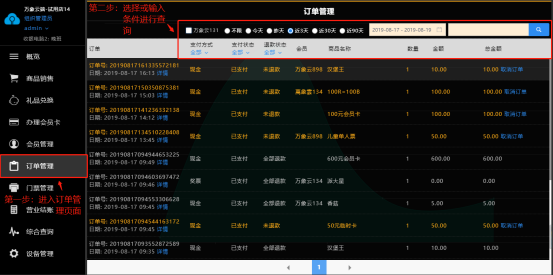
(二)退单
【订单查询】→【取消订单】
进入查询页面,点击取消退单,即可以退单,还可以可以查看退款的状态
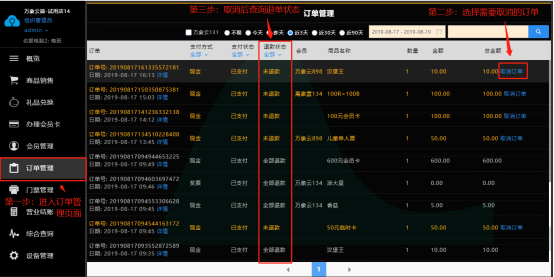
六、门票管理
(一)查询门票
【门票查询】
进入门票查询页面可以查询所有的门票;读卡状态下默认查询当前的会员卡门票;可以按不同的条件进行查询,显示门票的取票码、可使用次数、已使用次数、已出票次数和状态,使用详情可以查看门票的使用记录,入场时间,出场时间,等信息
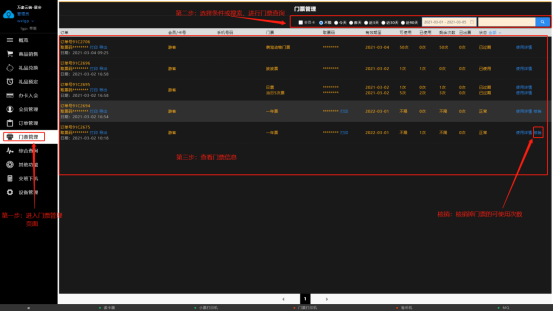
七、综合查询
【综合查询】
八、交班下机
(一)交班下机
有当天班次营业的各种支付方式的营业总收入,还可以进行交班
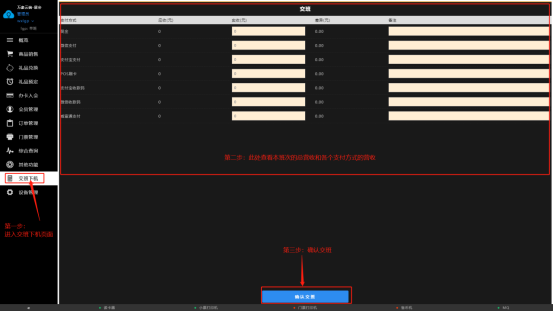
九、概览
(一)概览
显示今天所有的收支与收支百分比,并自动生成扇形图表,还有订单退款金额和笔数、新增会员、售币机币数、库存提示、其他退款金额及币数、以及其他收入等,
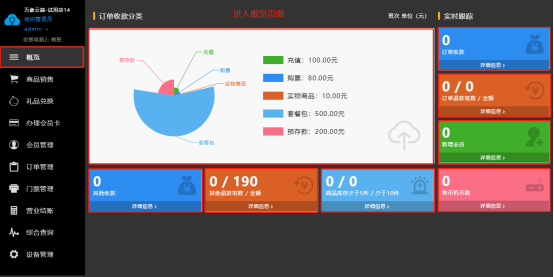
(二)订单收款
即今日的营业总收入,点击详细信息可以查询所有收入信息
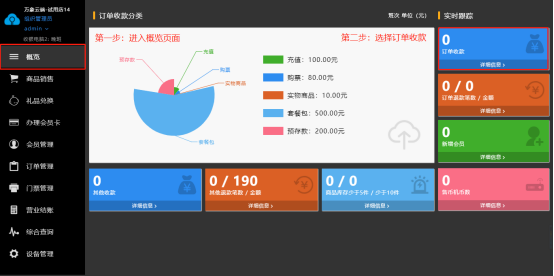
(三)订单退款金额/笔数
显示所有的退单金额和退单比数,点击详细信息可以查询所有的退单详情
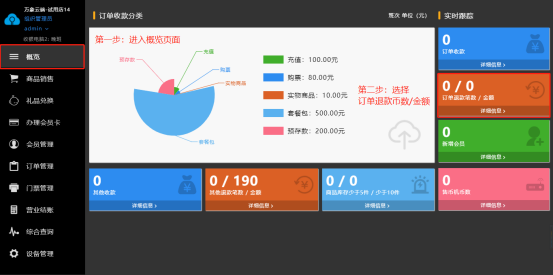
(四)新增会员
即今日的办卡人数,点击详细信息可以查看今日所有的办卡信息
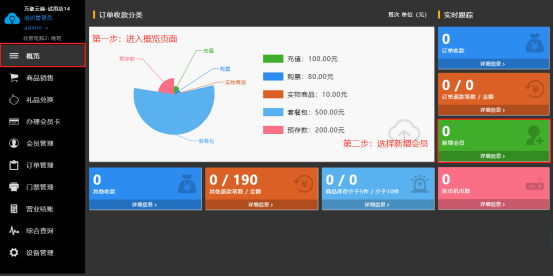
(五)售币机币数
显示柜台售币机的余币数量,点击详细信息可以查询所有的存取币操作记录
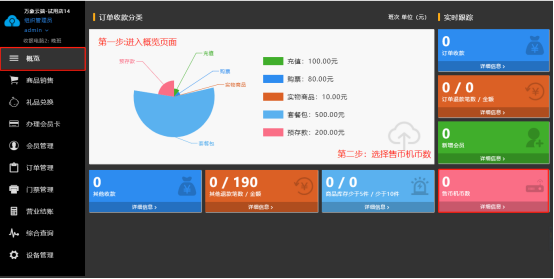
(六)库存信息
显示所有需要购置和添加的商品的数量,点击详细信息可以查询所有需要购置和添加的商品
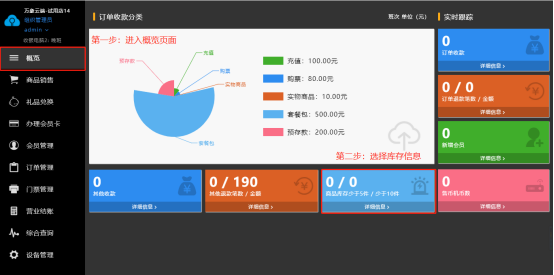
(七)其他退款笔数/金额
如退卡产生的金额等
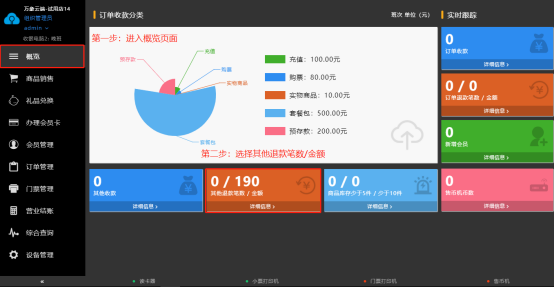
(八)其他收款
如换卡、借卡、挂失等产生的额外费用
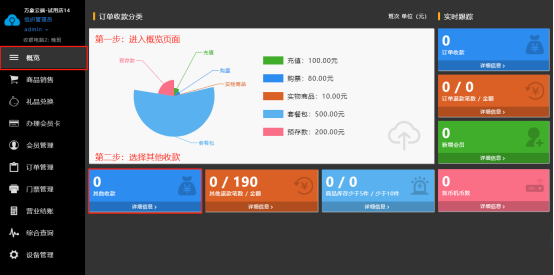
十、设备管理
(一)读卡器
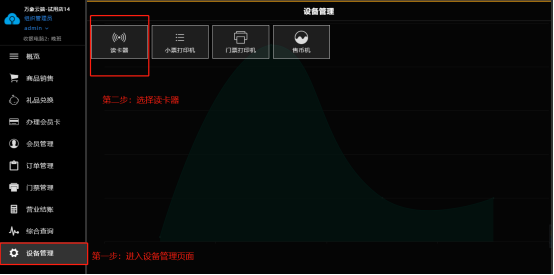
(二)小票打印机
可以设置打印的格式与大小
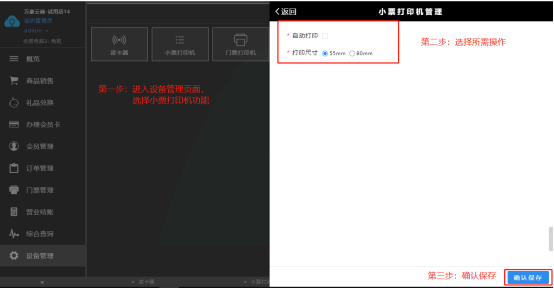
(三)门票打印机
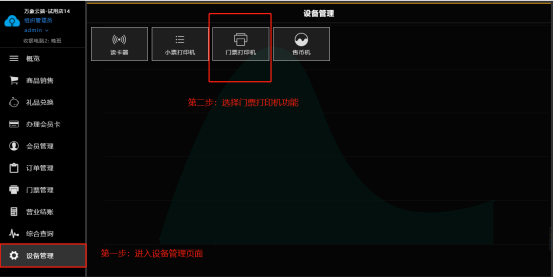
(四)售币机
可以查看售币机的币数与操作记录,并校准售币机币数
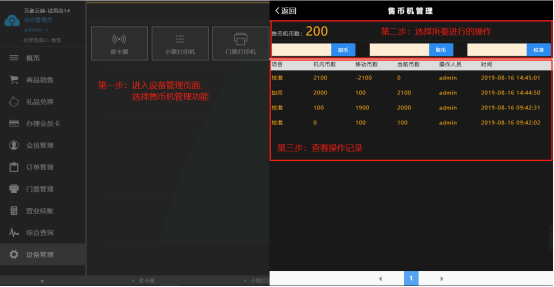
(五)礼品预定
进入礼品预定栏目、选择订货、可按照栏目分类寻找自己所需的商品也可以直接扫描商品条码、快速筛选定位所预定商品、套餐确认无误后点击确认、弹出预订人资料添加界面输入客人提供的地址信息,确认信息无误,点击确定、带*为必填项、默认会员卡密码888888
1. 已下单末采购、只显示已经下单、但总部末审核完成的订货
2. 已采购、只显示已经审核的订单(总部也已经采购中)
3. 已到货末通知、显示分店已经到货、但还没通知会员的记录
4. 已通知末取货、显示到货而且已经通知会员的记录
5. 已取货(只显示当天)显示 当天取货的记录
6. 客户取消、显示 由会员原因取消的记录(包括在柜台收银机取消,手机App上取消)
7. 订货、新增订货
8. 全部订货、显示所有订货记录
9. 公司取消(当天)显示缺货原因取消的记录(在总部后台取消的)
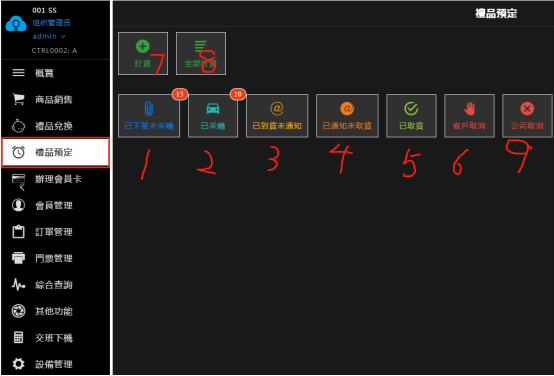
(六)条码打印机
打开HDServer文件夹,AOYCodeSoft应用程序
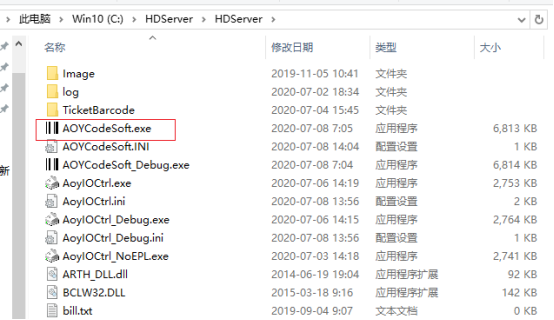
店铺号为收银机对应门店的门店编码,下一页展示查找方法
用户名以及密码则是收银员的账号密码
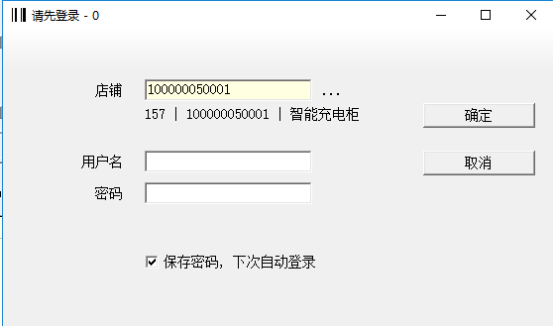
【门店 | 后台管理系统】→【组织架构】→【详情】→【编码】
